Se ricevi l'errore 0x8024A005 quando provi a eseguire Windows Update, significa che c'è un problema con il modo in cui il tuo computer si connette ai server di aggiornamento di Microsoft. Esistono diversi modi per risolvere questo problema, quindi ne esamineremo alcuni qui. Innanzitutto, assicurati di essere effettivamente connesso a Internet. Potrebbe sembrare una cosa sciocca da controllare, ma in realtà è un problema piuttosto comune. Se il tuo computer non è connesso a Internet, non può connettersi ai server di aggiornamento di Microsoft. Successivamente, prova a riavviare il computer e a eseguire nuovamente Windows Update. A volte, il processo di aggiornamento si blocca e necessita di un riavvio per ripartire. Se nessuna di queste soluzioni funziona, puoi provare a reimpostare i componenti di Windows Update sul tuo computer. Questo è un po' più avanzato, ma non è troppo difficile da fare. Infine, se i problemi persistono, puoi contattare il supporto Microsoft per assistenza. Si spera che una di queste soluzioni ti aiuti a correggere l'errore 0x8024A005 e a riavviare Windows Update.
Esistono diversi codici di errore di Windows Update che le persone potrebbero riscontrare, uno dei quali è l'errore 0x8024A005 . Sono abbastanza comuni e quasi tutti gli utenti Windows li incontrano. L'aspetto positivo della maggior parte degli errori di aggiornamento è che sono causati da una connessione Internet instabile e scompaiono una volta risolti. In questo articolo, daremo un'occhiata a cosa puoi fare per correggere l'errore 0x8024A005 se si è mai verificato durante il tentativo di aggiornare Windows.

Correggi l'errore di Windows Update 0x8024A005
Questo errore di Windows Update 0x8024A005 si verifica principalmente se i componenti o i file associati a Windows Update sono danneggiati o le impostazioni vengono modificate. Per risolvere questo errore, segui questi suggerimenti:
come rendere edge browser predefinito
- Garantire una connessione Internet stabile
- Esegui lo strumento di risoluzione dei problemi di Windows Update.
- Ripristina i componenti di Windows Update ai valori predefiniti
- Eseguire un avvio pulito e quindi eseguire Windows Update.
- Usa DISM per riparare i componenti di Windows Update
- Installa manualmente l'aggiornamento problematico
1] Garantire una connessione Internet stabile.
La maggior parte degli errori di Windows è correlata a una connessione Internet scadente e può essere risolta immediatamente se ti assicuri che il tuo computer sia connesso a una connessione Internet stabile.
2] Esegui lo strumento di risoluzione dei problemi di Windows Update.
Il secondo metodo per qualsiasi errore di Windows Update è trovare ed eseguire lo strumento di risoluzione dei problemi di Windows Update. Ecco i passaggi che devi seguire per lo stesso:
- Apri la finestra Impostazioni di Windows utilizzando la combinazione di tasti 'Win + I'.
- Apri la scheda Sistema e seleziona Risoluzione dei problemi
- Successivamente, seleziona 'Altri strumenti per la risoluzione dei problemi' e nella sezione 'Più comuni', trova lo strumento per la risoluzione dei problemi di Windows Update.
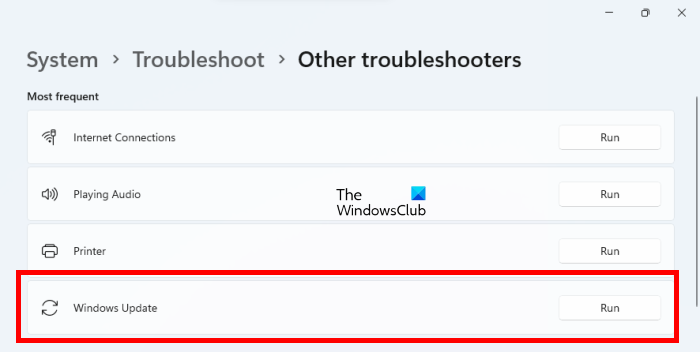
effettuare telefonate da Windows 10
Dopo aver eseguito la funzione di risoluzione dei problemi, eseguirà la scansione del sistema e scoprirà se ci sono errori che limitano il processo di aggiornamento, nonché le correzioni corrispondenti. Se non viene segnalato nulla e continui a riscontrare questo errore, segui una delle altre soluzioni menzionate.
3] Ripristina i componenti di Windows Update ai valori predefiniti
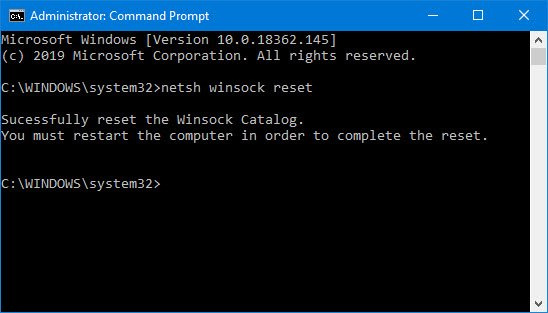
Mentre l'esecuzione dello strumento di risoluzione dei problemi di Windows Update può aiutare a identificare la potenziale causa di questo errore, si consiglia inoltre di ripristinare i componenti di Windows Update ai valori predefiniti. Ecco i passaggi che devi seguire come descritto nel post collegato:
- Utilizzare il prompt dei comandi per arrestare i servizi di Windows Update
- Eliminare qmgr*.dat File.
- Pulisci le cartelle SoftwareDistribution e catroot2 contenenti i processi di Windows Update acquistati.
- Ripristina BITS e Windows Update.
- Registrare nuovamente i file BITS e i file DLL associati a Windows Update.
- Apportare modifiche al registro per rimuovere i valori di registro errati.
- Ripristina Winsock tramite Windows Terminal
- Riavvia i servizi di Windows Update.
Per applicare queste modifiche alle impostazioni, è necessario riavviare il computer, dopodiché scoprirai che i componenti di Windows Update sono tornati allo stato naturale.
4] Eseguire un avvio pulito e quindi eseguire Windows Update.
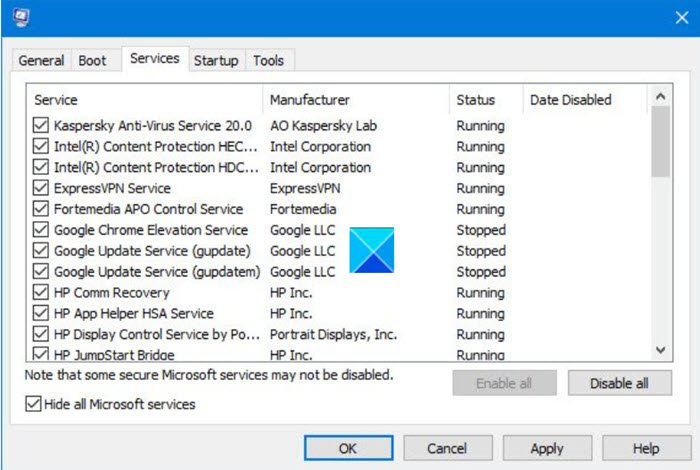
Un altro potenziale consigliato per l'errore 0x8024A005 consiste nell'eseguire un avvio pulito sul PC. Clean Boot Status ti aiuta a diagnosticare e risolvere gravi problemi di Windows. Ecco i passaggi che devi seguire per avviare il computer in uno stato di avvio pulito.
- Aprire l'utilità di configurazione cercando msconfig nel menu di ricerca e premendo Invio sul parametro risultante.
- Nella scheda Generale selezionare Lancio selettivo
- Inoltre, deseleziona 'Carica elementi di avvio', ma assicurati che le altre due caselle siano selezionate.
- Quindi vai alla scheda 'Servizi' e seleziona Nascondi tutti i servizi Microsoft
- Infine, fai clic su Disabilita tutto e salva questa modifica facendo clic su Applica/OK.
Scarica il backup del tuo computer riavviandolo, ma facendo quanto sopra lo aprirai in uno stato di avvio pulito. Una volta riavviato, prova a eseguire nuovamente l'aggiornamento problematico per vedere se l'errore è stato risolto.
il computer non si sveglia dal sonno
5] Usa DISM per riparare i componenti di Windows Update.
Se l'esecuzione del normale comando DISM non funziona per te e se il tuo Il client Windows Update non funziona , verrà richiesto di utilizzare un'installazione di Windows in esecuzione come origine del ripristino o di utilizzare la cartella Windows parallela da una condivisione di rete come origine del file.
Invece, dovrai eseguire il seguente comando:
|_+_| 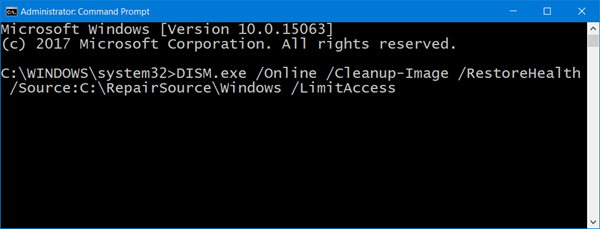
Qui è necessario sostituire C:RepairSourceWindows segnaposto con la posizione della fonte di riparazione.
Al termine del processo, DISM creerà un file di registro %windir%/Log/CBS/CBS.log e risolvi eventuali problemi rilevati o risolti dallo strumento.
Chiudi il prompt dei comandi, quindi esegui di nuovo Windows Update e verifica se è stato d'aiuto.
Leggere : Correggi il codice di errore di Windows Update 0x8024a205
6] Installa manualmente l'aggiornamento problematico
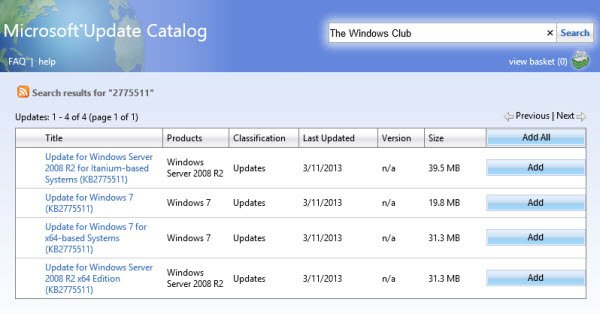
Se il problema persiste e ti viene comunque impedito di installare il nuovo aggiornamento di Windows, puoi installarlo manualmente dal catalogo di Microsoft Update.
- Apri le impostazioni Microsoft e nella scheda Windows Update, cerca l'aggiornamento problematico utilizzando l'opzione Cronologia aggiornamenti.
- Fare clic sulla scheda Ulteriori informazioni per aprire un collegamento alla pagina di aggiornamento ufficiale su Microsoft.com.
- Qui puoi facilmente ottenere il numero KB dell'aggiornamento specificato (sarà elencato nel titolo della pagina).
- Copialo e incollalo nella barra di ricerca del sito Web del catalogo di Microsoft Update
- Trova l'aggiornamento corretto per le specifiche del tuo sistema e fai clic su Scarica.
Per installarlo, segui le istruzioni che ti vengono presentate e, successivamente, riavvia il computer affinché le modifiche abbiano effetto.
finestre del timer per il conto alla rovescia 10
Cosa significa errore 0xc1900223 e come risolverlo?
In genere, l'errore 0xc1900223 si verifica quando il computer non è in grado di connettersi ai server Microsoft Update o al sistema di distribuzione dei contenuti. Un altro possibile motivo potrebbe essere che stai utilizzando un server DNS specializzato per bloccare gli indirizzi Web di terze parti. Potenziali correzioni per questo includono il controllo dei sistemi VPN e la disabilitazione dei sottosistemi di Windows.
Come correggere l'errore 0x80240fff in Windows?
La correzione dell'errore 0x80240fff in Windows funziona con i meccanismi di Windows Update. La soluzione principale per questo è eseguire lo strumento di risoluzione dei problemi di Windows Update, come nel caso della maggior parte degli errori di aggiornamento. Oltre a ciò, puoi anche riavviare il servizio BITS o eseguire le righe di comando appropriate sul tuo terminale.
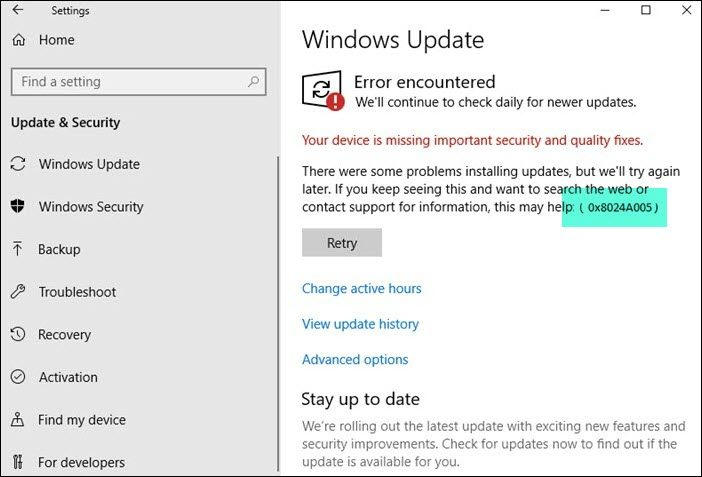








![Dispositivo di avvio predefinito mancante o avvio non riuscito [Correzione]](https://prankmike.com/img/boot/1A/default-boot-device-missing-or-boot-failed-fix-1.png)





